Khi thao tác làm việc với Excel, để tìm kiếm dữ liệu trong nhiều bảng tính bạn sẽ thường hay dùng hàm VLOOKUP. Bài viết dưới đây sẽ hướng dẫn cho bạn chi tiết dùng hàm VLOOKUP tìm dữ liệu trong nhiều sheet cũng như tìm hiểu thêm về việc kết hợp hàm SWITCH, được biết đến là một hàm hiện có trong phiên bản Microsoft Excel 2016 / Office 365.
Cùng xét yêu cầu sau:
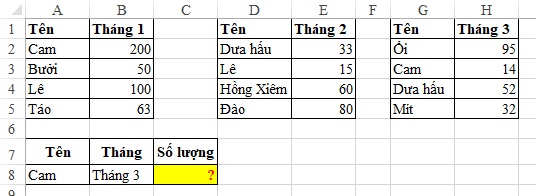
Thực hiện tìm kiếm số lượng hàng đã bán được theo tháng. Trong đó, thực hiện thay đổi tên hàng tại ô tính A8 hoặc đổi tháng ở ô tính B8 đều sẽ có được kết quả tương ứng.
1. PHÂN TÍCH YÊU CẦU
Tên hàng là Lookup_Value trong hàm Vlookup.
Tháng là Lookup_Array trong hàm Vlookup.
Ở đây bạn có thể thấy yêu cầu của bài toán được xét trong 3 bảng: tháng 1, tháng 2 và tháng 3. Ba bảng này có thể sẽ nằm cùng một sheet hoặc khác sheet nhau. Nêu bạn muốn thay đổi lookup_array thường sẽ phải sử dụng hàm IF.
2. CÁCH SỬ DỤNG HÀM IF
Các bảng sẽ có tọa độ lần lượt là:
- Bảng 1: A2:B5
- Bảng 2: D2:E5
- Bảng 3: G2:H5
Logic của việc thay đổi này sẽ như sau:
- Nếu B8 là Tháng 1 thì tham chiếu tới vùng A2:B5
- Nếu B8 là Tháng 2 thì tham chiếu tới vùng D2:E5
- Nếu B8 là Tháng 3 thì tham chiếu tới vùng G2:H5
Như vậy thì từ logic trên bạn có thể viết hàm IF như sau:
IF(B8=”Tháng 1″,A2:B5,IF(B8=”Tháng 2″,D2:E5,IF(B8=”Tháng 3″,G2:H5,””)))
Khi đặt hàm Vlookup tại vị trí Table_Array bạn sẽ nhận được có kết quả như sau:

3. CÁCH SỬ DỤNG HÀM SWITCH THAY CHO HÀM IF
Hàm SWITCH được xem là hàm mới, thường được dùng thay cho hàm IF. Trong trường hợp này, bạn có thể sử dụng hàm này như bên dưới:
= SWITCH(B8,B1,A2:B5,E1,D2:E5,H1,G2:H5)
- B8: vị trí làm căn cứ xác định cho việc thay đổi bảng tham chiếu.
- B1: đối tượng tham chiếu đầu tiên
- A2:B5: vùng tham chiếu đầu tiên. Nếu như B8=B1 thì sẽ tham chiếu tới vùng này.
- E1: đối tượng tham chiếu thứ hai
- D2:E5: vùng tham chiếu thứ hai. Nếu như giá trị ở B8=E1 thì sẽ tham chiếu tới vùng này.
- H1: đối tượng tham chiếu thứ ba
- G2:H5: vùng tham chiếu thứ ba. Nếu như giá trị ở B8=H1 thì sẽ tham chiếu tới vùng này.
Như vậy có thể căn cứ vào giá trị ở B8, bạn sẽ tùy chọn được vùng tham chiếu mà không cần phải tới logic như hàm IF.
Kết quả thu được sẽ như sau:
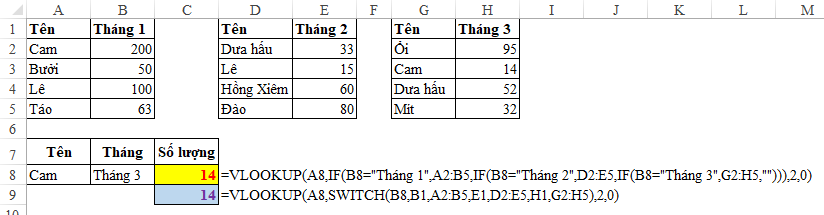
Cả 2 cách trên đều cho ra kết quả giống nhau. Tuy nhiên những đối tượng hàm SWITCH sẽ viết dễ và gọn hơn so với hàm IF. Việc phát triển hàm SWITCH cũng giống như hàm SUMIFS, COUNTIFS vậy.
